この記事には広告を含む場合があります。
記事内で紹介する商品を購入することで、当サイトに売り上げの一部が還元されることがあります。

日本で約9,000万人のユーザーがいるメッセージアプリ、LINE。
たくさんの友だち、グループ、好きなお店やLINE公式のアカウントなどトーク相手が多すぎて大変な人も多いはず。
そんな人におすすめなのが、LINEのトークフォルダー機能。
LINE Labsというお試し新機能の中の1つなんですが、友だちやグループなどトーク相手のアカウントを自動的に分類してくれるのがとても便利。
LINEをヘビーに使っている人にこそ使ってほしい機能です!
もくじ(タップできます)
LINEトークフォルダーの設定方法
LINEのトークフォルダー機能を使うには、ホーム画面右上の設定(歯車ボタン)を開いて「LINE Labs」をタップします。
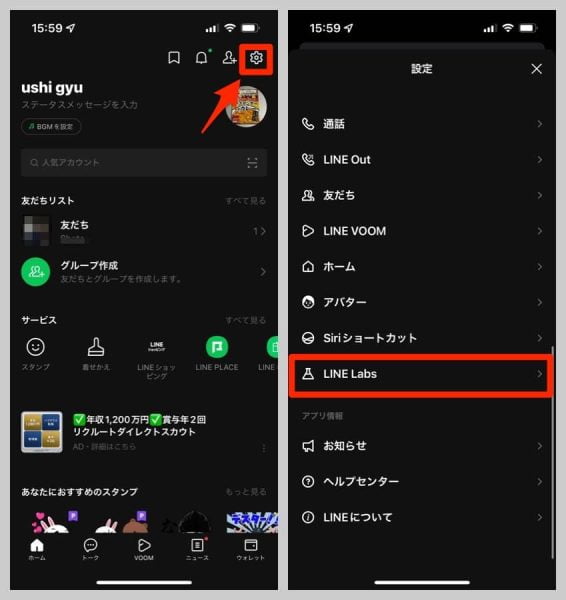
トークフォルダー機能のスイッチをオンにすれば、設定完了。
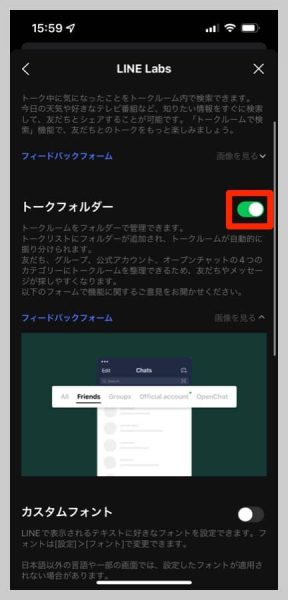
自動的にトーク相手が分類されて便利!
トークフォルダー機能をオンにするとどうなるのか、実際の画像がこちら。
トーク画面の上のほうに「すべて」「友だち」「グループ」「公式アカウント」といった分類タブが出現しています。

例えば「公式アカウント」タブをタップすると、LINEのサービスやお店、企業などの公式LINEアカウントだけに絞り込みができます。
「グループ」タブなら複数人でのチャット、「友だち」タブなら1対1のトークが表示。
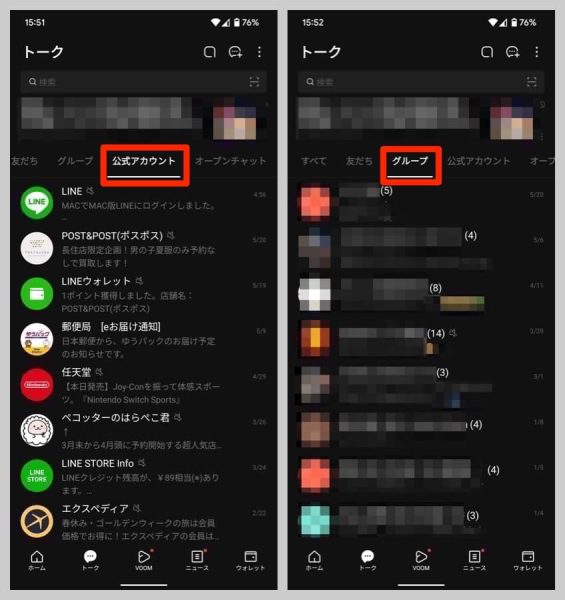
メッセージ相手が多いユーザーにとっては、こうやってタブで仕分けしてもらえると探しやすくてとてもいいですね!

